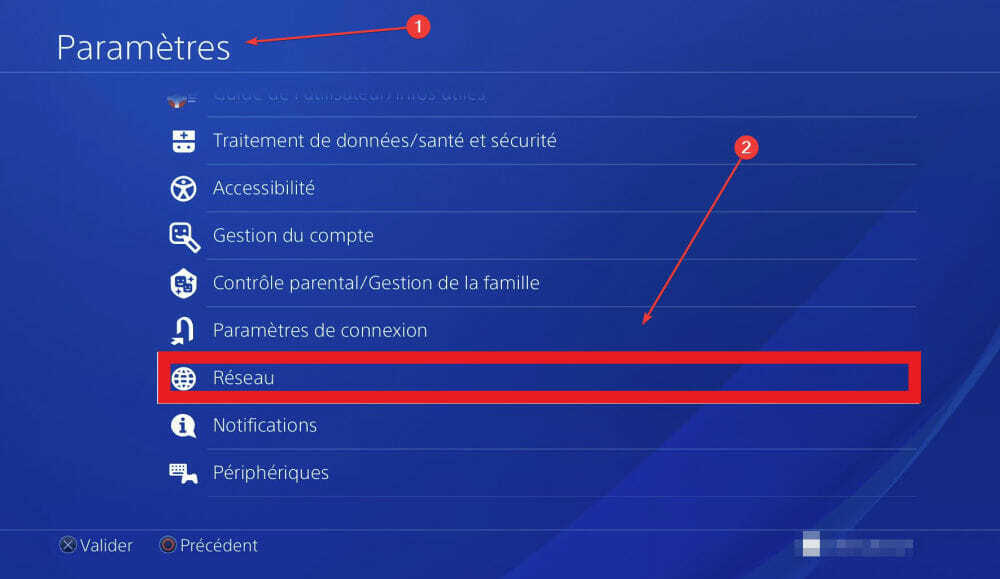המשחק הטוב ביותר מבית Forzasports, Forza Horizon 4 מספק ביצועים מדהימים מבחינת מהירות, כוח ומכוניות! משחק מירוצים מפורסם זה נחשב לרוב לטוב ביותר בכל הזמנים באיכות ובגרפיקה ומשמש לאמות מידה של אסדות משחק חדשות. אך חלק מהמשתמשים התלוננו כי פורזה אופק 4 כלל לא מתחיל במערכות שלהם.
תיקון 1 - בדוק את מפרט המערכת
הדרישה הזו למשחק המירוצים הזה די גבוהה. להלן פירטנו את הדרישות המינימליות להפעלת המשחק הזה בצורה חלקה.
| מערכת הפעלה: | Windows 10 64 סיביות |
| DirectX: | גרסה 12 |
| זיכרון: | זיכרון RAM 8GB |
| מעבד: | Intel Core i3-4170 ומעלה |
| כרטיס מסך: | Nvidia GTX 650Ti או AMD R7 250X |
| אִחסוּן: | שטח פנוי של 70GB |
מלבד דרישות המערכת המינימליות, יש דרישות מערכת מומלצות אם ברצונך להריץ זאת ב 1080p -
| מערכת הפעלה: | Windows 10 64 סיביות |
| DirectX: | גרסה 12 |
| זיכרון: | זיכרון RAM של 12GB |
| מעבד: | Intel Core i7-3820 ומעלה. |
| כרטיס מסך: | Nvidia GTX 970 או AMD R9 290X. |
| אִחסוּן: | שטח פנוי של 70GB |
אם יש לך תצורה זו ועדיין היא אינה פועלת, עבור לפתרון הבא.
תיקון 2 - השבת את ReadyBoost
אם אתה משתמש ב- ReadyBoost, עליך להשבית אותו.
1. פתח את חלון סייר הקבצים.
2. בצד שמאל תבחין בכונן הנשלף שבו אתה משתמש Readyboost תכונה.
3. לאחר מכן, לחץ לחיצה ימנית על הכונן הנשלף ולחץ על “נכסים”לבדוק את זה.
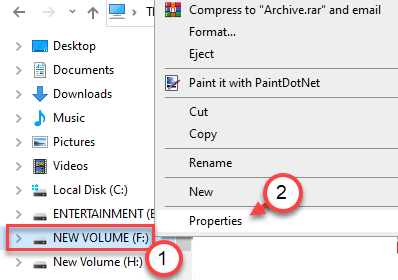
4. עכשיו, לך ל"Readyboostהכרטיסייה ”.
5. לאחר מכן לחץ על כפתור הבחירה לצד הכיתוב "אל תשתמש במכשיר זהה. ”
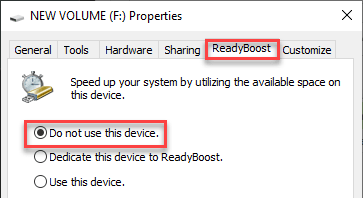
6. לשמירת הגדרה זו לחץ על “להגיש מועמדות"ולחץ על"בסדר"כדי להציל אותו.

לאחר ששמרת את ההגדרות, הפעל את Forza Horizon 4 במחשב שלך.
תיקון 3 - עדכן את מנהל ההתקן הגרפי שלך
יתכן שתצטרך לעדכן את מנהל ההתקן הגרפי שלך.
1. בהתחלה, לחץ על מקש Windows + X.
2. לאחר מכן לחץ על "מנהל התקן“.

3. ברגע שאתה רואה את מנהל ההתקנים, לחץ על "מתאם תצוגה“.
4. לאחר מכן, לחץ באמצעות לחצן העכבר הימני על מתאם כרטיס המסך NVIDIA שלך ולחץ על “עדכן את מנהל ההתקן“.
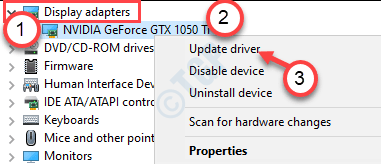
5. פשוט לחץ על "חפש את מנהלי ההתקן המעודכנים"כדי לחפש את הגרסה האחרונה של מנהל ההתקן הגרפי שלך,

תן ל- Windows להתקין את כרטיס המסך העדכני ביותר עבור המחשב שלך.
תיקון 4 - אפשר לפעילות רקע של Forza Horizon 4
אם הפסקת את פעילות הרקע של Forza Horizon 4, תתמודד עם בעיה זו.
1. פתח את חלון ההגדרות.
2. ואז, עבור אל "פְּרָטִיוּתהגדרות.

3. ואז גלול מטה בצד שמאל, לחץ על “אפליקציות רקע“.
4. לאחר מכן, בצד ימין, אתה גולל מטה ומחליף את "פורזה אופק 4" ל "עַל“.
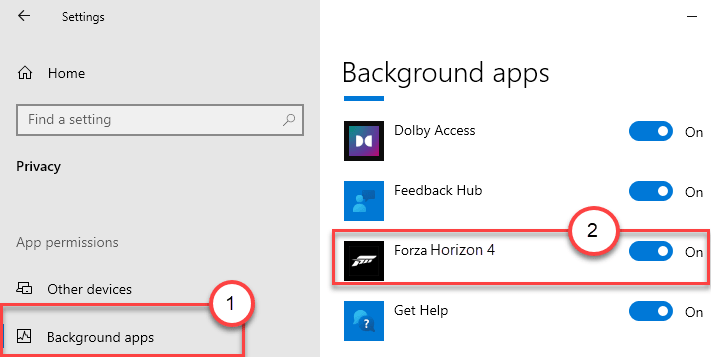
לאחר שתעשה זאת, סגור את מסך ההגדרות. נסה להשיק את המשחק עכשיו.
תקן 4 - סיום פעילויות רקע
יש כמה משימות רקע שעשויות לאכול משאבים ברקע.
1. לחץ על מקש Windows + X מקשים יחד.
2. לאחר מכן לחץ על "מנהל משימות"כדי לגשת אליו.

3. בחלון מנהל המשימות לחץ באמצעות לחצן העכבר הימני על המשימה שמופעלת מאחור ולחץ על "סיום משימה”להרוג את זה.
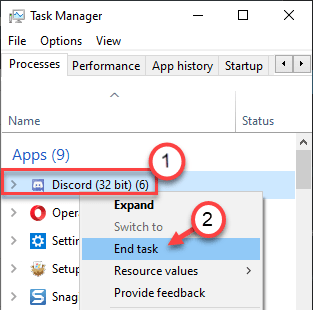
הנה רשימה של אפליקציות שאם ריצה ברקע עלולה לגרום לבעיה זו -
- Logitech G Hub
- שרת סטטיסטיקה של MSI Afterburner / Riva Tuner
- דיוק EVGA
- OBS
- אקספליט
- מַחֲלוֹקֶת
- MacType
- אפליקציית בנקאות ורשה
- מנוע טפטים
- אולפן סאונד A-Volute
- Nahimic Audio
- סוניק אודיו
הנה רשימה של אנטי-וירוסים העלולים לגרום לבעיה זו -
- טרנד מיקרו אבטחה מקסימאלית
- אנטי-וירוס של קומודו
- סופוס
- אמיסופט נגד תוכנות זדוניות
- אבירה
- אווסט
- חומת האש של Bitdefender
הרגו כל אפליקציה שצורכת כמות גדולה של משאבים.
תיקון 5 - מעבר לביצועים גבוהים
מכיוון שמשחק זה דורש דרישות גרפיות גבוהות יותר, עליכם
1. קודם כל, לחץ לחיצה ימנית על ה- סמל חלונות ולחץ על “לָרוּץ“.
2. כתוב "powercfg. cpl"ולחץ על"בסדר“.

3. כאן, חפש את התוכנית 'ביצועים גבוהים'.
4. לאחר מכן לחץ על "ביצועים גבוהים"מתכנן לבחור אותו.
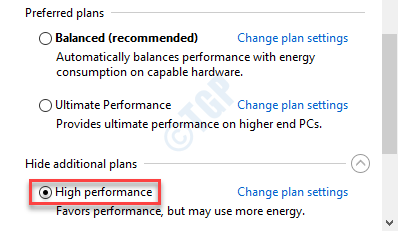
לאחר שהגדרת את פרופיל ההספק שלך ל'ביצועים גבוהים ', סגור את לוח הבקרה.
לכבות המחשב שלך (אל תתחיל מחדש זה). לאחר מכן הפעל את המחשב וכשהמחשב שלך מתחיל, נסה לפתוח את Forza Horizon 4.
זה אמור להסתדר.
תיקון 6 - אפס את האפליקציה
אם שום דבר לא עובד, אפס את האפליקציה.
1. פתח את חלון ההגדרות.
2. לאחר מכן לחץ על “אפליקציות“.
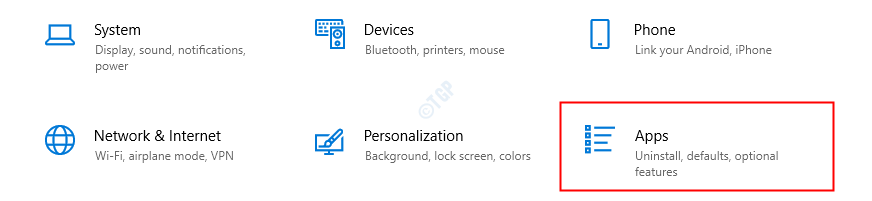
3. ואז, בצד שמאל, לחץ על "אפליקציות ותכונותהכרטיסייה ”.
4. אחרי זה, בצד ימין, הקלד "פורזה”בתיבת החיפוש.
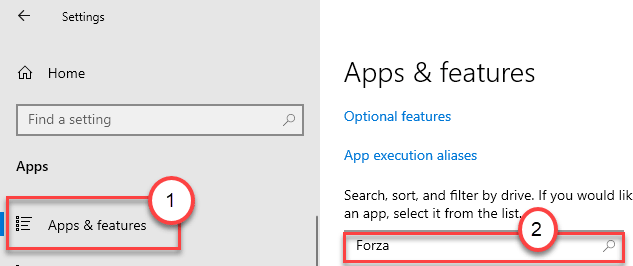
פורזה אופק 4 יופיע בתוצאות החיפוש.
5. לאחר מכן לחץ על "פורזה אופק 4"לבחור אותו.
6. לאחר מכן לחץ על "אפשרויות מתקדמות”כדי לפתוח את ההגדרות המתקדמות.
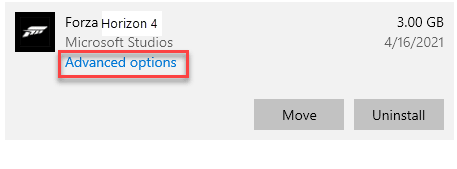
7. לאיפוס האפליקציה לחץ על “אִתחוּל“.
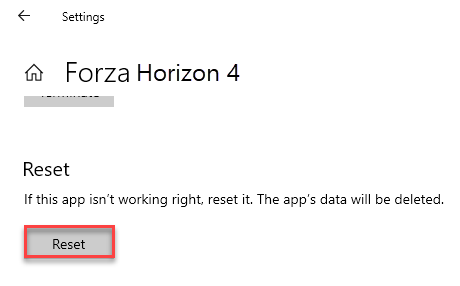
איפוס האפליקציה יסיר את כל נתוני האפליקציה של Forza Horizon 4. כעת, התקן מחדש את Forza Horizon 4 במחשב שלך.
תיקון 7 - השבת את Windows Defender
Windows Defender עלול לחסום את ההפעלה. נסה להריץ את המשחק תוך השבתת Windows Defender.
1. רק תכתוב "אבטחת חלונות”בתיבת החיפוש.
2. לאחר מכן לחץ על “אבטחת חלונות"כדי לגשת אליו.

3. ואז, ב אבטחת חלונות חלון, לחץ על “הגנה מפני וירוסים ואיומים“.

4. לאחר מכן, 'הגדרות הגנה מפני וירוסים ואיומים'. “נהל הגדרות“.
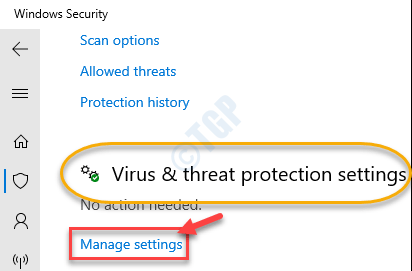
5. ב הגדרות הגנה מפני וירוסים ואיומים, בתוך ה "הגנה בזמן אמת"אפשרות, החלף אותה ל"כבוי“.
6. באופן דומה, הגדר את "הגנה שמספקת ענן" ל "כבוי“.
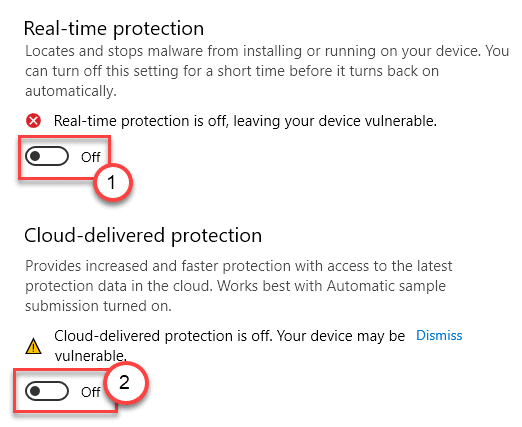
לאחר כיבוי ההגנה, נסה להפעיל את Forza Horizon 4 במחשב שלך.
בדוק אם זה עובד.
תיקון 8 - השבת את מצב הפיתוח
עליך להשבית את מצב הפיתוח במחשב שלך אם אתה משתמש בו במצב זה.
1. קודם כל, לחץ על מקש Windows + X מקשים יחד.
2. לאחר מכן לחץ על "Windows PowerShell (מנהל מערכת)"כדי לגשת למסוף PowerShell.

3. לאחר מכן, לְהַדבִּיק פקודה זו במסוף PowerShell והקש להיכנס.
Get-AppXPackage | Foreach {Add-AppxPackage -DisableDevelopmentMode - רשום "$ ($ _. InstallLocation) \ AppXManifest.xml"}

לאחר ביצוע פקודה זו, מצב הפיתוח יושבת במחשב שלך.
לְאַתחֵל את המכונה שלך והפעל את Forza Horizon 4. זה יושק ללא בעיות נוספות.
תיקון 10 - התקן את מנהל ההתקן הגרפי העדכני ביותר באופן ידני
אם אינך יכול לעדכן את מנהל ההתקן הגרפי עם הפתרון הקודם, תוכל להתקין את מנהל ההתקן הגרפי באופן ידני.
1. עבור לאתר NVIDIA להורדת מנהל ההתקן.
2. פשוט הכניסו את מפרטי מנהל ההתקן לתצוגה בתיבות הנכונות. כמו - "סוג המוצר“, “סדרת מוצרים"וכו 'בהתאם למפרט כרטיסי המסך שלך.
3. לאחר שקבעת את הפרטים, פשוט לחץ על “לחפש“.
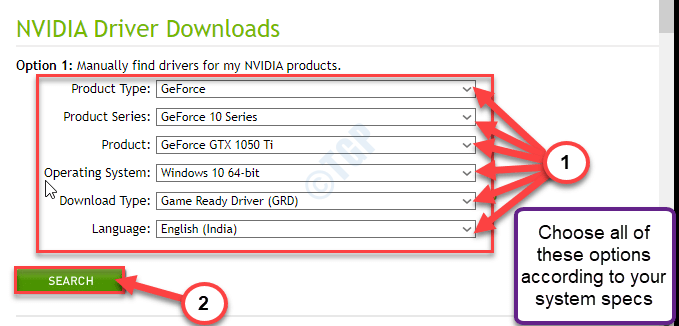
4. לאחר מכן לחץ על “הורד”להורדת מנהל ההתקן.
5. לאחר הורדת מנהל ההתקן, עבור למיקום ההורדה במחשב שלך.
6. לאחר מכן, דשמנמן-נְקִישָׁה עליו כדי להתחיל בתהליך ההתקנה של מנהל ההתקן.
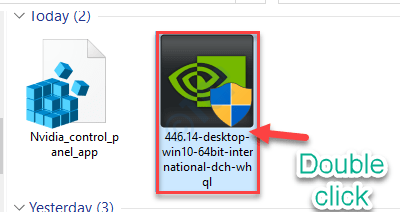
7. במהלך התקנת מנהל ההתקן, חשבוןה "בצע התקנה נקייהאפשרות.
8. ואז אתה צריך ללחוץ על “הַבָּא“.
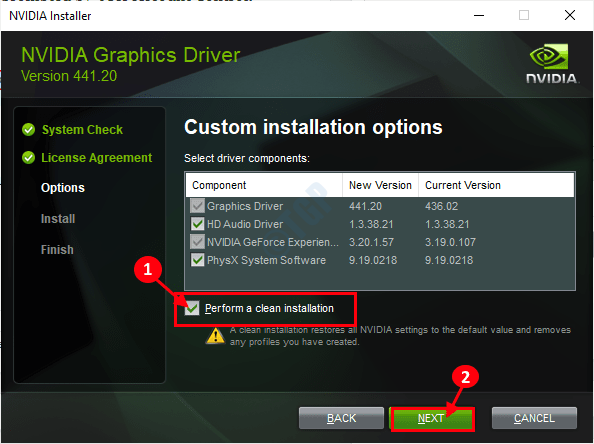
התקנה נקייה תימשך זמן מה. לאחר התקנת מנהל ההתקן הגרפי, ייתכן שיהיה עליך איתחול המחשב שלך.
תיקון 11 - התקן עדכונים חדשים של Windows
לפעמים במחשב שלך חסרים עדכוני Windows חיוניים.
1. בהתחלה, לחץ על מקש Windows + I מקשים יחד.
2. ואז לחץ על "עדכונים ואבטחה“.

3. עכשיו בצד ימין לחץ על “צפה בעדכונים אופציונליים”כדי לחפש אחר עדכוני מנהלי ההתקנים האחרונים.

4. כאן תוכלו למצוא את כל העדכונים הנדרשים למחשב שלכם. חשבון את כל העדכונים להורדה.
5. לאחר מכן לחץ על “הורד והתקן“.

6. כאשר כל העדכונים מורידים ומותקנים במכשיר שלך, פשוט לחץ על “אתחל עכשיו“.

הפעלה מחדש של המכונה שלך תתקין את העדכון במכשיר שלך.
זה אמור לפתור את הבעיה.
טיפים נוספים –
1. ודא שהגדרות התאריך והשעה של המחשב שלך מוגדרות כהלכה.
2. אם אתה משתמש בחשבון רגיל בזמן הפעלת המשחק, השתמש בחשבון ניהול כדי לשחק במשחק.
3. אם אף אחד מהטריקים לא עבד בשבילך, הסר את ההתקנה של המשחק והתקן אותו מחדש.